Files Go do Google para liberar espaço no Android
Você sabia que pode usar o Files Go do Google para liberar espaço no Android? Files Go é um novo app do Google para gerenciar seus arquivos, com ele é possível apagar aplicativos que não usa, apagar cache de aplicativos, apagar arquivos grandes e ainda encontrar e apagar arquivos duplicados. E não é só isso, ele também possui opção para envio de arquivos para um aparelho próximo sem usar internet, utilizando um ponto de acesso protegido por criptografia.
Files Go do Google para liberar espaço no Android
Comece baixando o Files GO na Google Play.
Assim que abrir ele irá solicitar permissão para acessar fotos, midia e arquivos, é preciso “Permitir” senão não funciona. Em seguida ele escanear o dispositivo e vai mostrar o espaço utilizado da memória. Também vão aparecer os cartões com dicas do que fazer para recuperar espaço. Estes cartões poderão aparecer ou não, de acordo com o que precisa ser feito no aparelho.
Apagar apps não utilizados
Se você costuma instalar milhares de aplicativos e acaba nem utilizando eles vai gostar do Files Go. Ele verifica os aplicativos que não são utilizados há um tempo e você poderá desinstalá-los rapidamente. É só tocar no cartão “Apps não usados”, a primeira vez que tocar será preciso “Permitir” que o Files Go tenha acesso ao uso dos aplicativos. Depois é só tocar na bolinha ao lado do app que quer desinstalar (1) e tocar em “Desinstalar” (2).
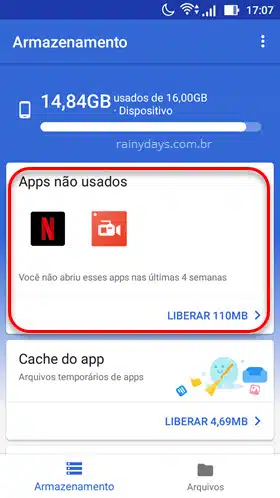
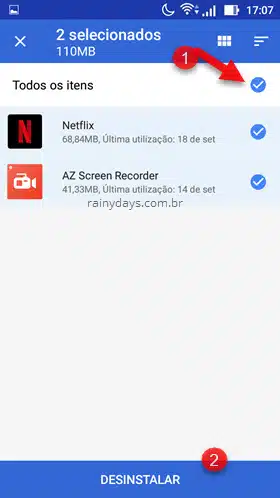
Apagar cache de aplicativos
Outro cartão que o Files Go mostra é para apagar cache dos aplicativos rapidamente. O legal é que é possível apagar o cache de todos apps de uma vez só. Toque em “Liberar…” dentro do “Cache do app”.
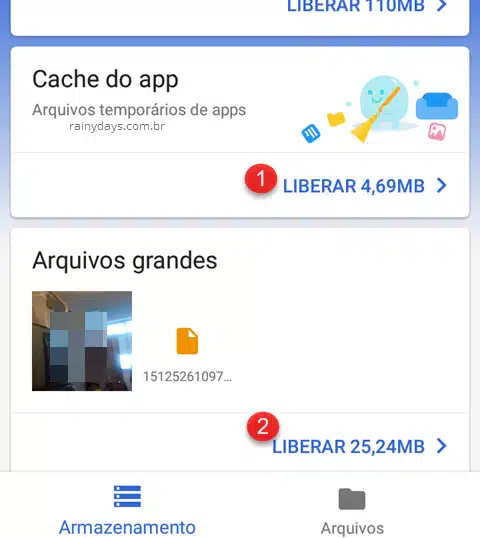
Depois é só selecionar “Todos os itens” (1) e tocar em “Excluir” (2).
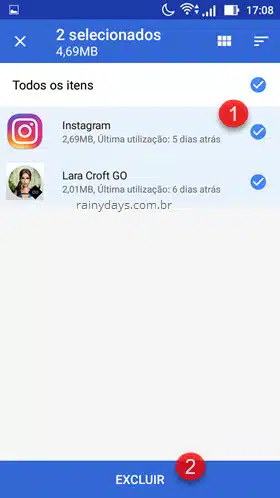
Apagar arquivos grandes e duplicados
Ele também indica quando você tem arquivos muito grandes ocupando espaço na memória. Estes aparecem dentro do cartão “Arquivos grandes”. Toque neste cartão.
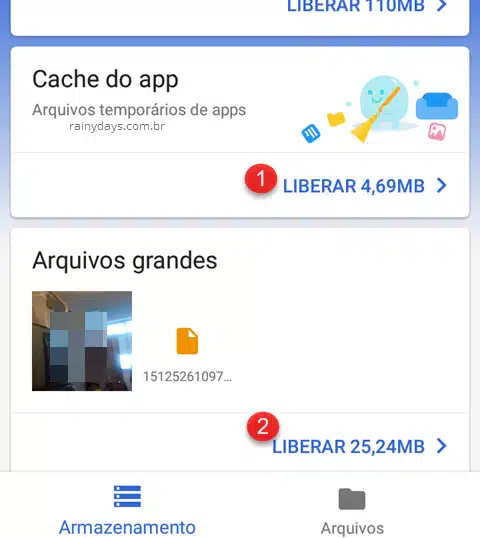
Ele irá listar todos os arquivos grandes para você verificar. Preste atenção, pois aparecem todos os arquivos grandes que tiver no Android, pode ser que tenha algum que você não queira apagar. Selecione somente o que quiser apagar (1) e depois toque em “Excluir” (2).
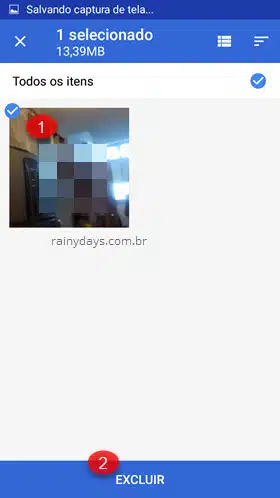
Outro cartão que pode aparecer de tempos em tempos é de “Arquivos duplicados”. Toque nele para visualizar todos os arquivos duplicados que ele encontrou. Estes arquivos duplicados normalmente são cópias que fazemos sem querer ao compartilhar ou quando fazemos download da web. O Files Go consegue encontrar fotos, vídeo ou documentos duplicados. Antes de apagar, verifique com calma se são mesmo arquivos idênticos.
Gerenciar arquivos e transferir rapidamente sem internet
Tocando em “Arquivos” (1) no menu inferior ele irá listar seus arquivos por categoria (2), downloads, arquivos recebidos, apps, imagens, vídeos, áudio e documentos. Tocando em uma delas aparecem todos os arquivos relacionados a esta categoria. Na parte debaixo aparece o campo “Transferir com segurança sem internet”, é para você enviar ou receber arquivos de um dispositivo próximo usando o Bluetooth por conexão protegida.
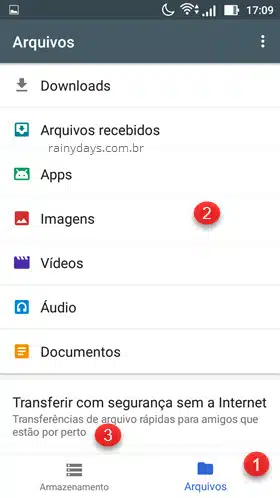
Tocando no ícone de três bolinhas no canto superior direito você pode abrir as “Configurações”. Nela é possível ativar ou desativar recursos do aplicativo.
Se estiver utilizando a transferência pela primeira vez, será preciso permitir o aplicativo a modificar configurações do sistema, você terá que dar um nome para seu dispositivo.
Apesar de ainda ser um pouco limitado, o Files Go chegou para acabar com apps como ES File Explorer e outros gerenciadores de arquivos para Android. Vale a pena instalar.
